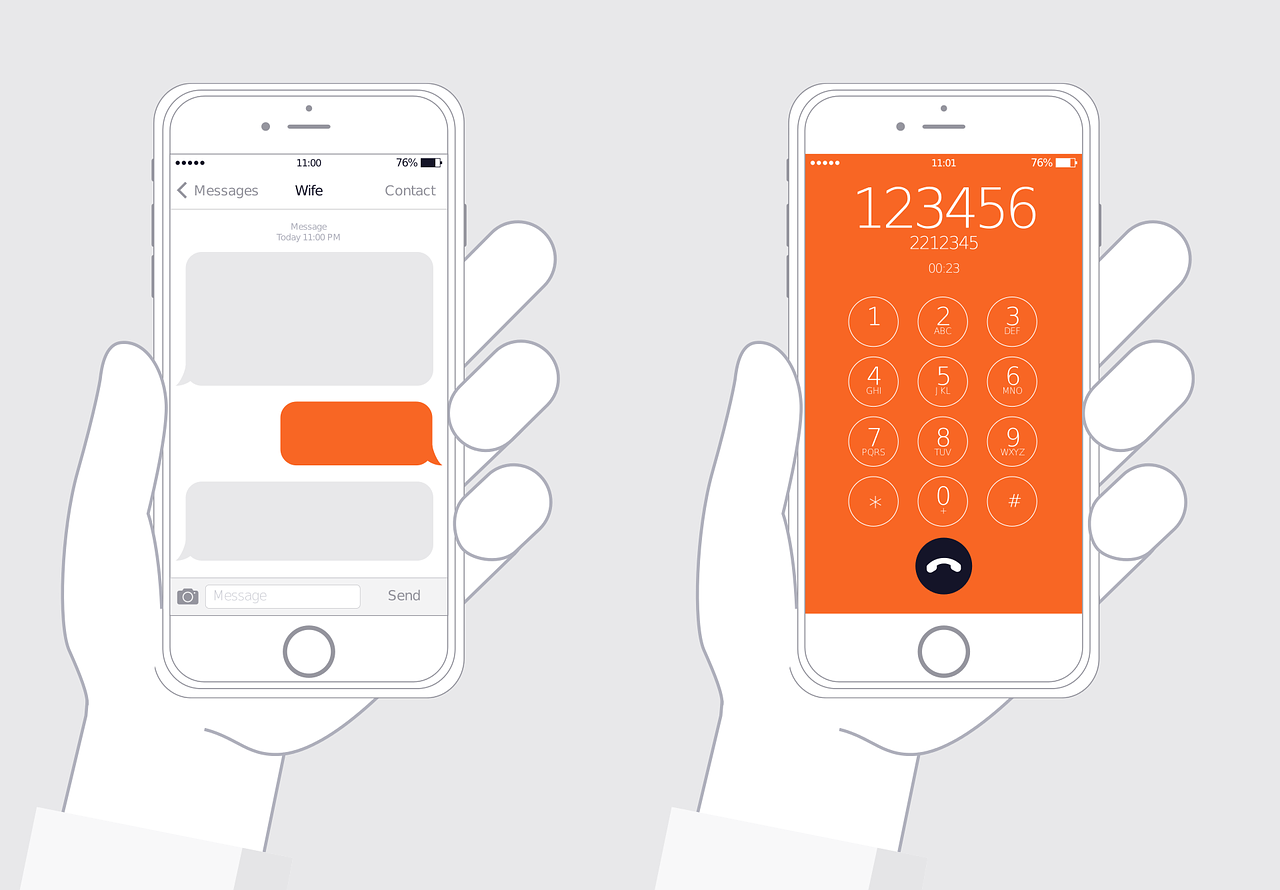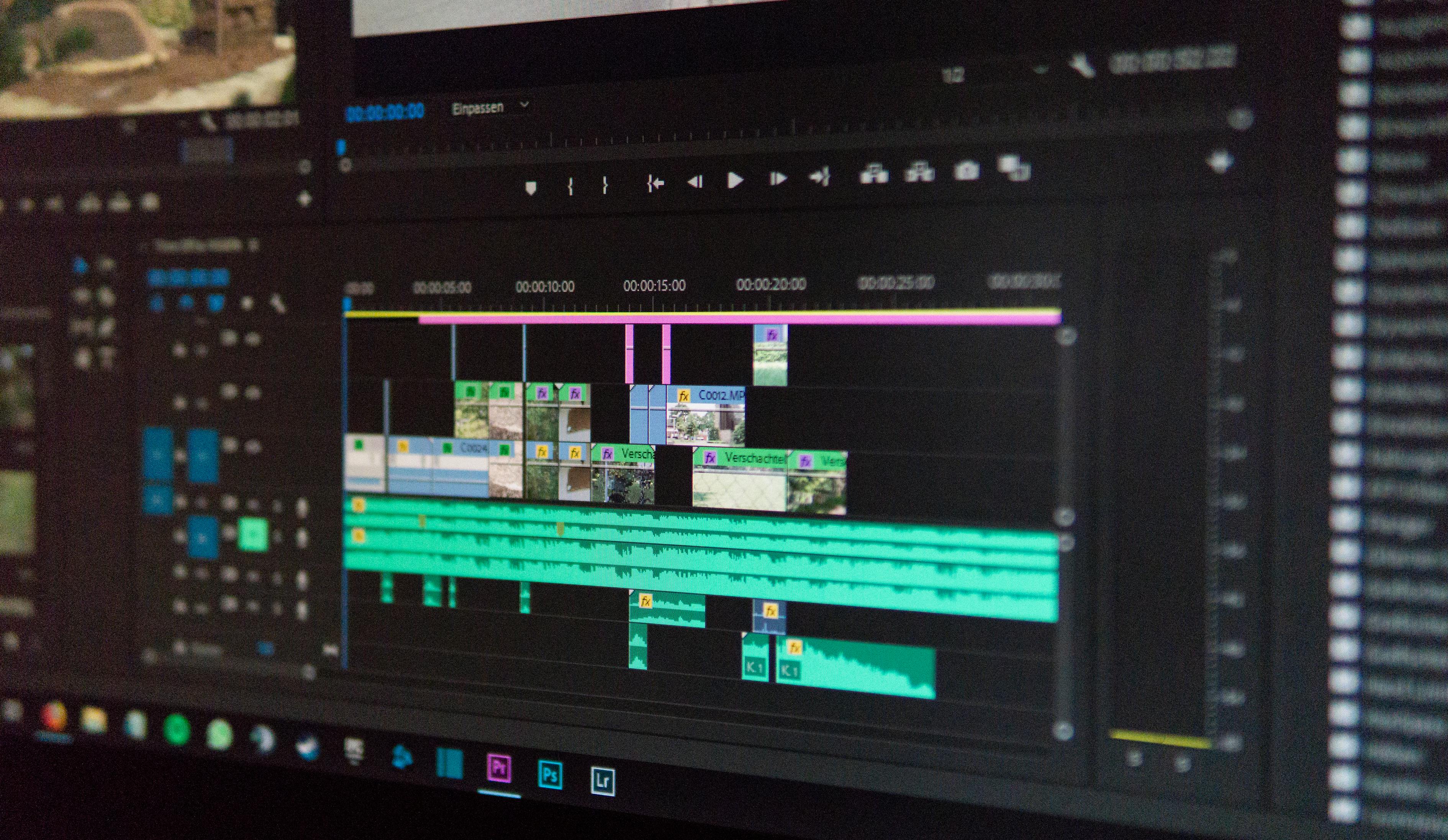#无缝迁移,如何将旧手机软件及数据完美迁移到新手机简介
随着科技的飞速发展,智能手机已经成为我们日常生活中不可或缺的一部分,我们用它来沟通、工作、娱乐,甚至管理我们的日常生活,随着新手机的不断推出,我们经常需要将旧手机的数据迁移到新手机上,这个过程可能会让人感到困惑和头疼,尤其是当涉及到大量的应用程序、照片、视频和文件时,本文将为您提供一个详细的指南,帮助您轻松地将旧手机的软件和数据迁移到新手机上。
准备工作
在开始迁移之前,请确保您已经准备好了以下事项:
- 新旧手机:确保您的新手机已经设置好,并且可以正常使用。
- 充电器和数据线:用于连接两部手机。
- 稳定的网络连接:在某些情况下,您可能需要通过云服务进行数据同步。
- 足够的存储空间:确保新手机有足够的空间来接收旧手机的数据。
备份旧手机数据
在迁移之前,备份您的数据是非常重要的,这可以通过以下几种方式完成:

- 云备份:大多数智能手机都提供了云备份服务,如iCloud(苹果)或Google Drive(安卓),确保您的数据已经备份到云端。
- 本地备份:您也可以将数据备份到电脑或其他存储设备上。
迁移应用程序
迁移应用程序可能因操作系统而异,以下是一些通用步骤:
对于iOS用户(iPhone):
- 使用iCloud:在旧iPhone上,进入“设置”>“您的Apple ID”>“iCloud”,确保“iCloud备份”已开启,并进行一次备份,在新iPhone上,完成初始设置后,选择“从iCloud备份恢复”。
- 使用App Store:在新iPhone上,登录您的Apple ID,然后前往App Store下载您之前使用的所有应用程序。
对于Android用户:
- 使用Google Play:在新手机上登录您的Google账户,然后前往Google Play商店下载您之前使用的所有应用程序。
- 使用第三方应用:有些第三方应用,如“手机克隆”或“一键换机”,可以帮助您迁移应用程序和数据。
迁移照片和视频
照片和视频的迁移同样可以通过云服务或本地备份完成:
- 云服务:如果您使用的是iCloud或Google Photos,它们会自动同步您的照片和视频。
- 本地备份:使用数据线将旧手机连接到电脑,然后将照片和视频复制到电脑上,再从电脑复制到新手机。
迁移文档和文件
对于文档和文件,您可以选择以下几种方法:
- 云存储服务:使用Dropbox、OneDrive或Google Drive等云存储服务同步您的文件。
- 电子邮件附件:将文件作为电子邮件附件发送给自己,然后在新手机上下载。
- 文件传输应用:使用如“SHAREit”或“Send Anywhere”等应用在两部手机之间直接传输文件。
迁移联系人和日历
- 使用账户同步:确保您的联系人和日历事件已经与您的Google账户或其他账户同步。
- 使用SIM卡:如果您的联系人存储在SIM卡上,只需将SIM卡从旧手机取出并插入新手机即可。
迁移设置和偏好
- 系统设置:一些基本的系统设置,如语言和地区,可以在新手机上手动设置。
- 应用偏好:对于大多数应用程序,您的偏好和设置会在登录相同的账户后自动同步。
检查和调整
在迁移完成后,花些时间检查新手机上的数据是否完整,应用程序是否正常工作,如果发现有任何问题,及时进行调整。
迁移旧手机的软件和数据到新手机可能看起来是一项艰巨的任务,但通过上述步骤,您可以确保这个过程既简单又高效,记得在迁移过程中保持耐心,并确保所有数据都已安全备份,随着技术的不断进步,迁移工具和方法也在不断改进,使得这个过程变得越来越容易,祝您在新手机上有一个愉快的体验!
版权声明:本网站部分内容由用户自行上传,若侵犯了您的权益,请联系我们处理,谢谢!联系QQ:2760375052